Vous pouvez choisir de mettre à jour les photos directement sur Facebook ou à travers Uberall.
La fonctionnalité qui permet d'ajuster ce paramètre s'intitule passer la mise à jour des photos sur Facebook (=skipFacebookPicturesUpdate).
Que se passe-t-il si j'active cette fonctionnalité ?
Si vous décidez de paramétrer cette fonctionnalité sur true, vous constaterez le changement ci-dessous :
| Composant | Mis à jour |
|---|---|
| Logo | Non |
| Paysage | Non |
| Photos | Non |
Que se passe-t-il si je désactive cette fonctionnalité ?
Si vous décidez de paramétrer cette fonctionnalité sur false, vous constaterez le changement ci-dessous :
| Composant | Mis à jour |
|---|---|
| Logo | Oui, ou remplacer le fichier existant |
| Paysage | Oui, ou remplacer le fichier existant |
| Photos | Oui (ajout de photos uniquement) |
Où puis-je trouver cette fonctionnalité ?
Vous pouvez afficher/modifier la fonctionnalité grâce à un import groupé depuis un fichier Excel.
Comment y parvenir :
- Téléchargez notre fichier de modification groupée Excel (fichier d'import/export) depuis l'application (onglet Etablissements)
- Rechercher la colonne skipFacebookPicturesUpdate
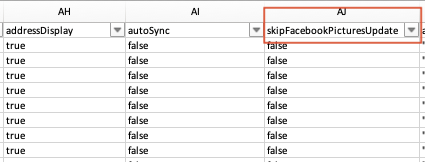
- Remplissez la colonne selon vos préférences (true ou false)
- Enregistrez le document
- Importez la selon la procédure habituelle